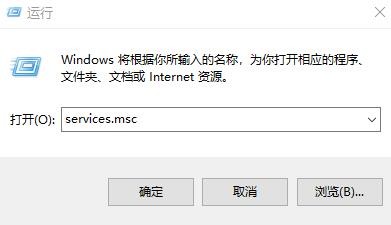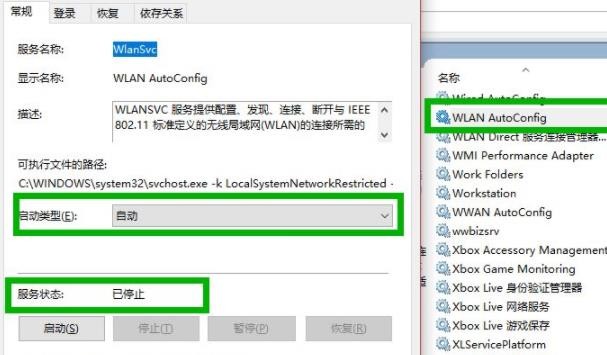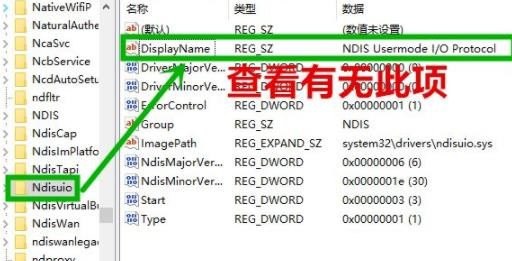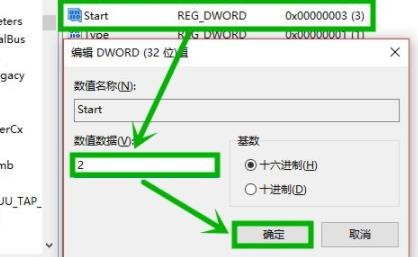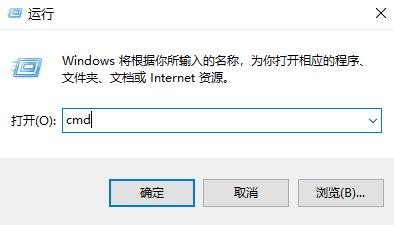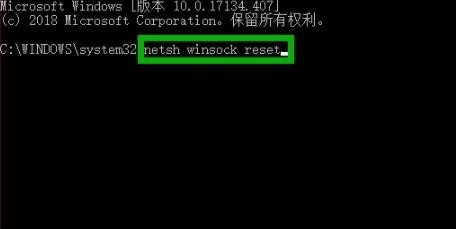首页
win10wifi图标不见了的解决方法
win10wifi图标不见了的解决方法
2022-12-14 11:11:10
来源:互联网
作者:admin
电脑需要连接宽带或者无线网才能保证用户正常上网。但偶尔网友也会遇到win10wifi图标不见了的情况。很多小伙伴遇到这种问题都很苦恼,不知道怎么办才好。本期小编为大家整理了win10wifi图标不见了的解决方法,希望能帮到大家。
win10wifi图标不见了的解决方法:
1、首先按下快捷键“win+r”打开运行,输入“service.msc”。
2、然后在服务列表中打开“WLAN autoconfig”在常规中找到“启动类型”,
将其改为自动,然后将服务状态改为“已停止”,点击启动。
3、在依次打开:
HKEY_LOCAL_MACHINESYSTEMCurrentControlSetServicesNdisuio
然后在右侧找到“displayname”,
4、然后右击“start”将数值数据改成2,点击确定。
5、之后按下快捷键“win+r”打开运行,输入cmd打开命令提示符。
6、最后输入“netsh winsock reset”重启即可。
以上就是小编给大家分享的win10wifi图标不见了的解决方法,想要了解更多内容,请关注本站,小编会持续为大家更新更多相关攻略。
精品游戏
换一批